上一篇教程给大家介绍了如何使用Astra主题安装一个WooCommerce商店网站,本文接着更新WooCommerce教程,教大家如何对WooCommer进行设置,以便在网站上销售产品。
在WordPress后台左侧菜单会出现一个WooCommerce的菜单选项,我们点击设置,进入WooCommerce系统设置界面。
首先是常规设置:
在常规设置里面,主要就是设置你商店地址,销售到哪些地区,配送范围和价格,币种选择。
这些都根据自己的实际情况选择就行了。
如果你想多个币种销售商品的话,可以安装对应的多币种切换插件实现。
在每一项设置旁边都有一个问好图标,点击后就有对应的解释。
接着是产品设置:
在产品设置里面,分为常规、库存和可下载产品几个大选项。
商店页面就是展示你网站所有产品的页面,默认安装WooCommerce的时候会提示你创建页面,如果没有创建就自己去创建一个页面。
评价功能如果勾选的话用户可以打分。
库存管理里面可以设置多少分钟不支付则取消订单。
下载设置里面可以设置必须登录才能下载,做虚拟物品销售可以使用。
付款设置:
付款设置这一步是你要做2C业务必须的一项设置,如果默认的支付方式无法满足你,那么你可以去找一些其他的支付接口插件安装上。
然后进入你要启用的付款方式的设置里面进行细节设置。
账户和隐私设置
这个界面可以设置账号注册和删除条件,以及保留用户和订单的时间。
如果是针对国外客户的话,那么删除账号的选项应该要打开,避免违反当地隐私法。
电子邮件
电子邮件这个就是你商城网站的邮件通知模板,前提是你需要配置好网站的发件系统,一般使用SiteGround这样的虚拟主机不需要额外设置,本身就可以发邮件的,而如果你是自己买的VPS,那么需要自己借助SMTP插件才能发件。
集成
如果你在结账默认位置处选择了IP地址的话,那么就需要在集成界面填写一个MaxMind的key,才能自动更新ip数据包。
高级
高级界面主要是一些自定义设置,通常保持默认就可以了。
这些地方设置完毕后,你就可以开始通过WooCommerce上传产品,并且进行测试和销售了。
你可能也感兴趣:

10款最佳WordPress WooCommerce主题推荐
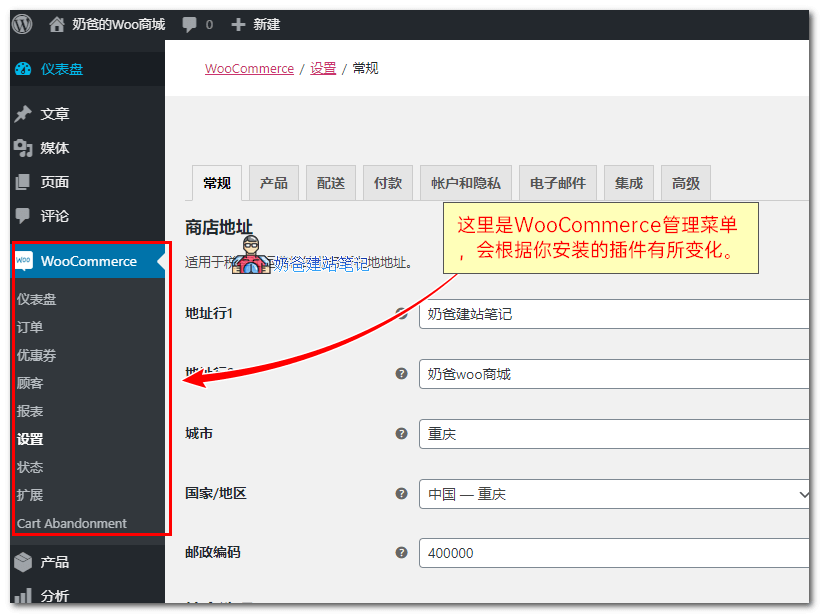

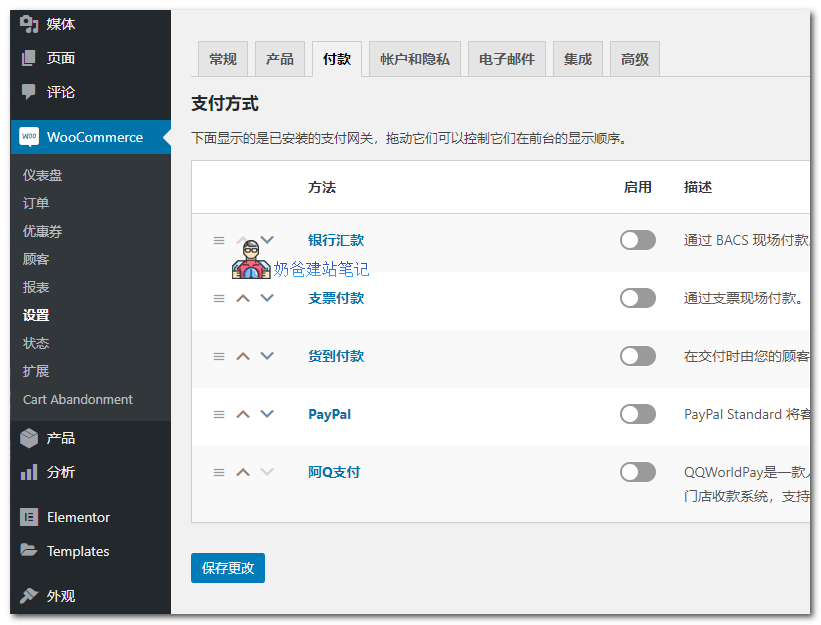


评论已关闭
本文的评论功能已关闭,如有问题欢迎通过其他方式联系我们。